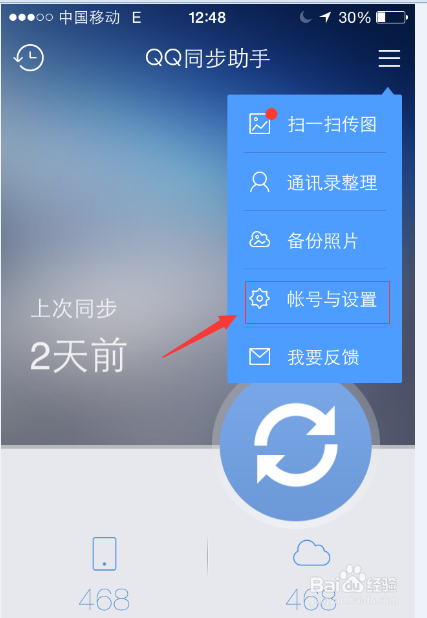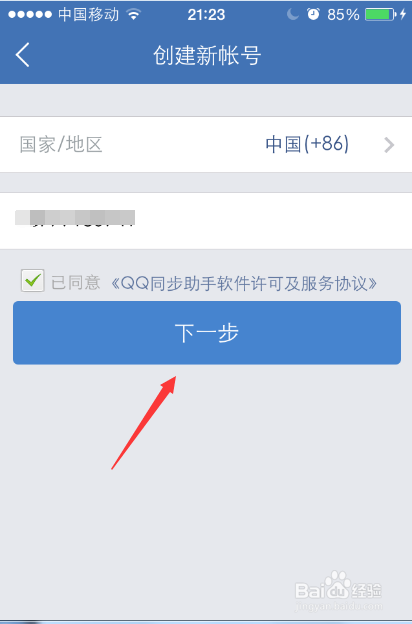QQ同步助手如何获取手机账号
1、登录你的手机QQ同步助手客户端
2、点击打开右上角的菜单按钮,看到账号与设置选项,点击打开这个选项。
3、看到我的账号一栏,如果有登录的,点击它进入,先注销账号,
4、注销账号之后切换到手机账号登录界面,点击下面的小字创建新账号。
5、填上你的手机号码,之后点击下一步
6、接着设置你的手机账号密码
7、在下来就是获取一条验证短信,输入验证码进行验证。
8、验证过后会提示你手机账号已经创建成功。
声明:本网站引用、摘录或转载内容仅供网站访问者交流或参考,不代表本站立场,如存在版权或非法内容,请联系站长删除,联系邮箱:site.kefu@qq.com。